La dernière étape du tutorial : nous allons ajouter une géométrie dynamique dans le monde et exécuter la simulation.
Les thèmes suivant seront abordés:
Une entité est dite dynamique si elle fait partie d'un corps rigide. Dans le cas contraire, elle est statique. L'entité dynamique est soumise à la physique, aux forces. La géométrie statique ne réagit pas aux forces mais intervient dans la détection de collision : une entité dynamique subi donc les forces dues aux contacts avec une entité statique.
Nous allons ajouter une sphère au projet précédent et la rendre dynamique (la boite restera donc statique).
|
Étape |
Description |
|
Préparation:
|
|
|
Modification de la sphère: (voir Modification d'une géométrie)
|
Résultat: 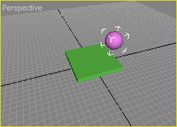 |
|
|
|
|
Étape |
Description |
|
Ajouter un corps rigide:
|
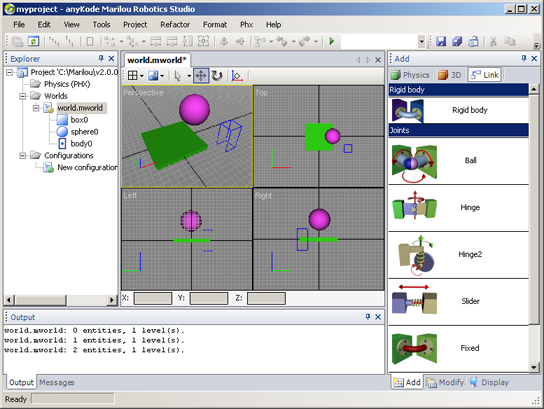 |
|
Attacher la sphère au Rigid Body:
|
Une droite entre les 2 entités montre l'attachement qui vient d'être effectué : 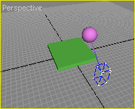 Cette capture montre:
|
|
|
|
|
|
|
Sélection de la configuration: Assurez vous qu'une configuration par défaut est sélectionnée:  |
|
Cliquez sur l'outil "Exécute Simulation"  |
|
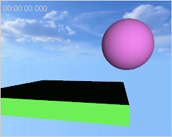 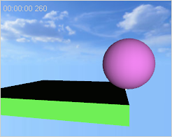 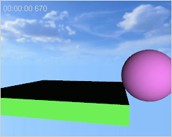 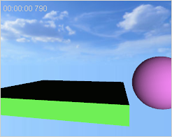 |
|
Documentation v4.7 (18/01/2015), Copyright (c) 2015 anyKode. All rights reserved.
|
|
What do you think about this topic? Send feedback!
|